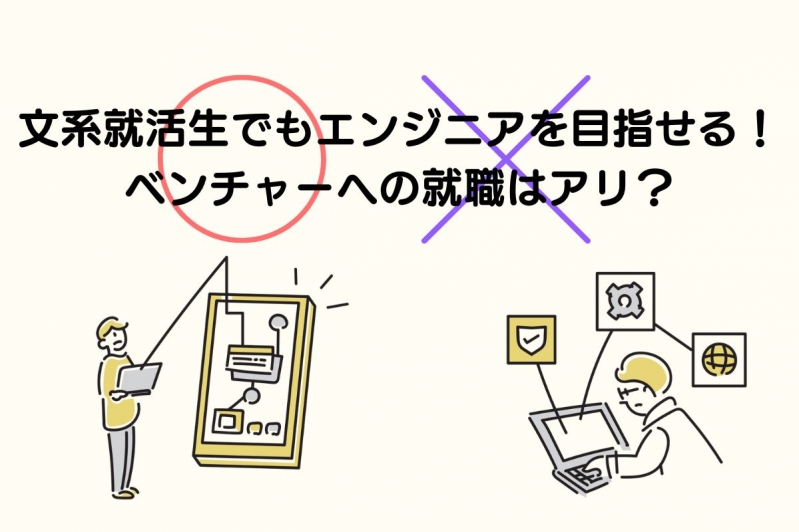就活生必見。メール管理で就活を効率化しよう!
皆さんこんにちは!CheerCareerインターン生の木村くんです!
僕を含め、23卒の皆さんはサマーインターンの準備・対策が本格化してきましたね。就活情報収集やインターンへのプレエントリー、マイページ登録でたくさんのメールが届いてしまい、気づけばメールボックスがパンパンになってしまいます。就活でのスケジュール管理やネクストステップのためにメールの把握・整理は不可欠ですよね。
重要なイベントや選考の情報がほかのメールに埋もれてしまう、説明会や面接のダブルブッキングなんて事態を回避するためにも、メールボックスを整理する手法については是非とも知っておきたい!
ここでは、機械が苦手な方でも簡単にできる、「簡単メールボックス整理方法」について説明していきます!メールボックス整理法を一緒に習得していきましょう!
(本ページはGmailを想定しています)
目次
メールボックス整理法①~スターとラベル~
メールボックス整理法②~メール検索のいろは~
さいごに
メールボックス整理法①~スターとラベル~
▽まずはスターをつけましょう
メールのスター機能は一番簡単にほかのメールとの区別がつく方法ですよね!使っている人も多いかと思います。
例えば、
「マイページのログインID」「選考通過のお知らせ」など「ほかのメールとは区別したい」
こういったニーズを解消するのが「スター」です!ワンタップでほかのメールと区別可能、しかもスター付きのメールは「★スター付き」ボックスに送られます。一見して重要な情報や選考中の企業などがわかる、というメリットもあります!選考日程やZoomのURLなどスケジュール管理に必要なメールはとにかくスターをつけることがおすすめです!
▽スターのつけ方
パソコンで Gmail を開きます。
受信トレイで、メールの左側にあるスターアイコン★スターを付けるをクリックします。メールが開いている場合は、[その他]次に[スターを付ける]をクリックします。
複数のスターを使用している場合は、使用するスターが表示されるまでスターアイコンをクリックし続けます。
▽ラベルって知ってる?
スター機能で重要なメールを識別できましたね!次は知られていないラベル機能についてご紹介します!このラベル機能はざっくり言えば、「メールの内容や送信元ごとにカテゴリー化してまとめられる機能」です。
例えば、
CheerCareerからのメールを「ラベル:CheerCareer」、企業からのマイページを「ラベル:企業マイページ」と分類すれば、エントリーしている企業を一覧で見ることができます。
実際に、ラベルを作成してメールの管理を効率化してみましょう。
▽ラベル作成方法
パソコンで Gmail にアクセスします。
左側で下にスクロールし、[もっと見る] をクリックします。
[新しいラベルを作成] をクリックします。
ラベル名を入力します。
[作成] をクリックします。
この流れで簡単にラベル作成ができました!では、このラベルにメールを振り分けてみましょう!
メールの振り分け方は2種類です。
⑴既存のメールにラベル付けする方法
パソコンで Gmail にアクセスします。
メールを選択します。
上部にあるラベルアイコン をクリックします。
ラベルを選択するか、新しいラベルを作成します。
上記の方法は既存のメールをラベル付けする方法です。これまでに届いたメールを新たにラベル付けしてカテゴリー分けする方法です。内容を読んだうえでのラベル分けにより、「読んだメールがどこにあるのか見失わない」というメリットがあります。
⑵新規のメールを事前に振り分ける方法
Gmail を開きます。
右上にある設定アイコン→ [すべての設定を表示] をクリックします。
[フィルタとブロック中のアドレス] をクリックします。
カテゴリーしたいメールの送信元や件名等を入力
[フィルタを作成]をクリックします。
ラベルをつける:ラベルを選択をクリックします。
作成していた該当ラベルを選択しチェックマークをつける
フィルタを作成をクリック
上記の方法は新規のメールを事前にラベルに振り分ける方法です。
筆者としてもかなりおすすめの分類方法で、「就活サイトごと」「キーワードごと」にメールのラベリングが事前に行われる優れものです。
2種類のラベル設定を使い分けてメールの管理を効率化しましょう!!
メールボックス整理法その②
ここではメール検索を容易にする演算子の紹介をします!
メール検索の際に、下記の演算子を検索ワードにくっつけて検索することで指定した条件のメールを簡単に探し出せます!
送信者を指定します
from: 例: from:花子
件名に含まれる単語を指定します
subject: 例: subject:夕食
検索結果から除外するキーワードを指定します
例: 夕食 -映画
指定したラベルのメールを検索します
label: 例: label:友人
スター付きのメールを検索します
is:starred
指定した期間に送信されたメールを検索します
after: 例: after:2004/04/16
before: 例: before:2004/04/18
older: 例: older:2004/04/18
newer: 例: newer:2004/04/18
日(d)、月(m)、年(y)で期間を指定して、それより古いメールか新しいメールを検索します
older_than: 例: newer_than:2d
newer_than: 例: newer_than:2d
こうした演算子を用いることでメールを迅速に検索できます!演算子を予測変換でせっていしておくとメール検索の速度も向上して、管理も効率的になりますよね!
さいごに
ここまで様々な手法でメールの管理術を書いてきましたが、実際に活用してみると非常に簡単かつ効率的に情報収集やカレンダー管理が可能になります。就活中は、「面接練習」や「ES作成」に時間を割きたいですもんね!パンパンのメールボックスを整理して就活の効率をアップさせましょう!
参考・引用
Gmaiヘルプ ラベルを作成して Gmail を整理する(https://support.google.com/mail/answer/118708?hl=ja&co=GENIE.Platform%3DDesktop&oco=0)
メールのフィルタルールの作成 (https://support.google.com/mail/answer/6579?hl=ja)